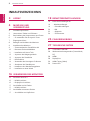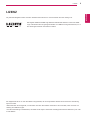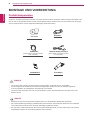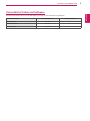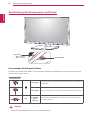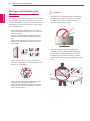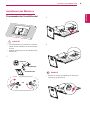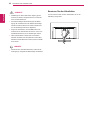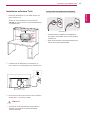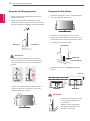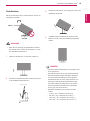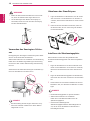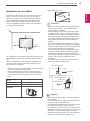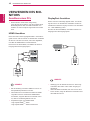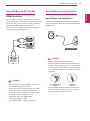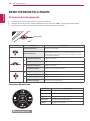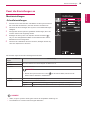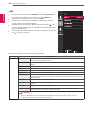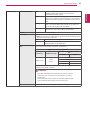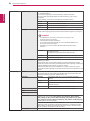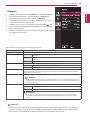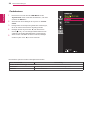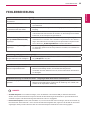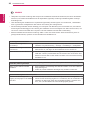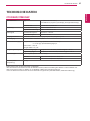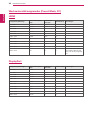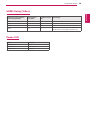www.lg.com
Bevor Sie das Produkt zum ersten Mal verwenden, lesen Sie diese Sicher-
heitsinformationen bitte aufmerksam durch.
Modellliste für IPS LED-Monitore (LED-Monitore)
Benutzerhandbuch
IPS LED-MONITOR
(LED-MONITOR*)
*LED-Monitore von LG sind LCD-Monitore mit LED-Hintergrundbeleuch-
tung.
27UD58P
27MU58P

2
DEU
DEUTSCH
Inhaltsverzeichnis
INHALTSVERZEICHNIS
3 LIZENZ
4 MONTAGE UND
VORBEREITUNG
4 Produktkomponenten
5 Unterstützte Treiber und Software
6 Beschreibung der Komponenten und Tasten
6 - So verwenden Sie die Joystick-Taste
7 Eingangsanschluss
8 Bewegen und Anheben des Monitors
9 Installieren des Monitors
9 - Zusammenbau der Standfußsockel
10 - Benutzen Sie den Kabelhalter
11 - Installation auf einem Tisch
12 - Anpassen des Neigungswinkels
12 - Anpassen der Standhöhe
13 - Drehfunktion
14 - Verwenden des Kensington-Schlosses
14 - Abnehmen des Standkörpers
14 - Installieren der Wandmontageplatte
15 - Installation an einer Wand
16 VERWENDEN DES MONITORS
16 Anschluss eines PCs
16 - HDMI-Anschluss
16 - DisplayPort-Anschluss
17 Anschließen an AV-Geräte
17 - HDMI-Anschluss
17 Anschließen an externe Geräte
17 - Anschließen von Kopfhörern
18 BENUTZEREINSTELLUNGEN
19 Passt die Einstellungen an
19 - Menüeinstellungen
19 - -Schnelleinstellungen
20 - -Bild
23 - -Allgemein
24 - -Zurücksetzen
25 FEHLERBEHEBUNG
27 TECHNISCHE DATEN
27 27UD58P/27MU58P
28 Werksunterstützungsmodus (Preset Mode,
PC)
28 HDMI
28 DisplayPort
29 HDMI-Timing (Video)
29 Power-LED

3
DEU
DEUTSCH
LIZENZ
LIZENZ
Für jedes Modell gelten andere Lizenzen. Weitere Informationen zur Lizenz erhalten Sie unter
www.lg.com.
Die Begriffe HDMI und HDMI High-Definition Multimedia Interface sowie das HDMI-
Logo sind Marken oder eingetragene Marken von HDMI Licensing Administrator, Inc. in
den Vereinigten Staaten und anderen Ländern.
Der folgende Inhalt ist nur fuer den Monitor angewandet, der in Europa Markt verkauft wird und der ErP Anordnung
anpassen sollte.
*Dieser Monitor wird eingestellt, in 4 Stunden nach dem Einschalten automatisch auszuschalten, wenn es keine Um-
stellung zum Bildschirm gibt.
*Um diese Einstellung zu deaktivieren, wechseln Sie die Option “Automatic Standby(Automatischer Beistand )” auf “Off”
in OSD Menue.

4
DEU
DEUTSCH
MONTAGE UND VORBEREITUNG
MONTAGE UND VORBEREITUNG
Produktkomponenten
Prüfen Sie, ob alle Komponenten enthalten sind, bevor Sie das Produkt verwenden. Sollten Komponenten fehlen, wen-
den Sie sich an den Händler, bei dem Sie das Produkt gekauft haben. Beachten Sie, dass das Produkt und die Kompo-
nenten möglicherweise von den folgenden Abbildungen abweichen können.
y
Um die Sicherheit und Leistung des Produkts sicherzustellen, verwenden Sie nur Originalteile.
y
Durch nachgemachte Produkte verursachte Beschädigungen werden nicht von der Garantie abgedeckt.
y
Es wird empfohlen, die mitgelieferten Zubehörteile zu verwenden.
y
Wenn Sie Kabel verwenden, die nicht von LG zertifiziert wurden, zeigt der Bildschirm eventuell nichts oder
Bildrauschen an.
y
Beachten Sie, dass die Komponenten möglicherweise von den folgenden Abbildungen abweichen.
y
Die in dieser Bedienungsanleitung veröffentlichten Informationen und technischen Daten können im Rahmen
von Produktverbesserungen ohne vorherige Ankündigung geändert werden.
y
Die optionalen Zubehörteile können Sie in einem Elektronikfachgeschäft, in einem Online-Shop oder bei dem
Einzelhändler, bei dem Sie das Produkt gekauft haben, erwerben.
VORSICHT
HINWEIS
Standfußsockel
Standkörper
Kabel für Display-Anschluss
Netzkabel
CD / Karte
HDMI Kabel
(Dieses Kabel ist in einigen Ländern
nicht enthalten.)
(Dieses Kabel ist in einigen Ländern
nicht enthalten.)

5
DEU
DEUTSCH
MONTAGE UND VORBEREITUNG
Unterstützte Treiber und Software
Sie können die neueste Version von der LGE-Website (www.lg.com) herunterladen und installieren.
Treiber und Software Installationspriorität 27UD58P/27MU58P
Monitortreiber Empfohlen O
OnScreen Control Empfohlen O
Dual Controller Empfohlen O

6
DEU
DEUTSCH
MONTAGE UND VORBEREITUNG
Beschreibung der Komponenten und Tasten
Power-LED
y
Ein: Einschalten
y
Aus: Ausschalten
Taste Joystick
So verwenden Sie die Joystick-Taste
Sie können die Funktionen des Monitors ganz einfach durch Drücken und Bewegen der Joystick-Taste nach links und
rechts mit Ihrem Finger steuern.
Grundfunktionen
Einschalten
Drücken Sie mit ihrem Finger einmal auf die Joystick-Taste, um den Monitor
einzuschalten.
Ausschalten Drücken und halten Sie die Joystick-Taste, um den Monitor auszuschalten.
◄/►
Lautstärkere-
gelung
Steuerung
Sie können die Lautstärke regeln, indem Sie die Joystick-Taste nach links
bzw. rechts bewegen.
y
Die Joystick-Taste befindet sich an der Unterseite des Monitors.
HINWEIS

7
DEU
DEUTSCH
MONTAGE UND VORBEREITUNG
Eingangsanschluss

8
DEU
DEUTSCH
MONTAGE UND VORBEREITUNG
Bewegen und Anheben des
Monitors
Gehen Sie nach den folgenden Anweisungen vor, wenn
Sie den Monitor bewegen oder anheben, um Kratzer
oder Beschädigungen am Monitor zu vermeiden und um
unabhängig von Form und Größe einen sicheren Trans-
port zu gewährleisten.
y
Vermeiden Sie es nach Möglichkeit, den Bildschirm
des Monitors zu berühren. Dies kann zu Schäden
am Bildschirm oder an den Pixeln führen, aus
denen die Bilder erzeugt werden.
VORSICHT
y
Es wird empfohlen, den Monitor in den Original-
karton oder die Originalverpackung zu stellen und
dann zu bewegen.
y
Trennen Sie das Netzkabel und alle weiteren Ka-
bel, bevor Sie den Monitor bewegen oder anhe-
ben.
y
Halten Sie den Monitor oben und unten am Rah-
men gut fest. Den Bildschirm selbst sollte man
nicht halten.
y
Halten Sie den Monitor so, dass der Bildschirm
von Ihnen abgewendet ist, um ein Verkratzen des
Bildschirms zu verhindern.
y
Setzen Sie das Produkt beim Bewegen keinerlei
Erschütterungen oder Vibrationen aus.
y
Halten Sie den Monitor beim Bewegen aufrecht,
drehen Sie ihn niemals auf die Seite, und kippen
Sie ihn nicht seitwärts.
y
Wenn Sie den Monitor ohne Standfußsockel
verwenden, kann der Monitor bei Betätigung der
Joystick-Taste umkippen. Dies kann zu Schäden
am Monitor und zu Verletzungen führen. Zudem
funktioniert die Joystick-Taste möglicherweise nicht
richtig.

9
DEU
DEUTSCH
MONTAGE UND VORBEREITUNG
Installieren des Monitors
Zusammenbau der Standfußsockel
y
Um den Bildschirm vor Kratzern zu schützen,
decken Sie die Oberfläche mit einem weichen
Tuch ab.
y
Nehmen Sie ein Band von der Oberfläche des
Ständers ab.
VORSICHT
1
2
Standkörper
Standfußsockel
3
4
Klebband
und
HINWEIS
y
Drücken Sie auf den Standfuß, bis die Taste ganz
oben hörbar eingerastet ist.

10
DEU
DEUTSCH
MONTAGE UND VORBEREITUNG
y
Abbildungen in diesem Dokument zeigen typische
Schritte und können möglicherweise vom tatsächli-
chen Produkt abweichen.
y
Durch übermäßige Krafteinwirkung bei der Befes-
tigung der Schrauben kann der Monitor beschädigt
werden. Auf diese Weise verursachte Schäden sind
von der Produktgarantie nicht abgedeckt.
y
Tragen Sie den Monitor am Standfußsockel nicht
verkehrt herum. Der Monitor könnte sich sonst vom
Standfußsockel lösen und zu Verletzungen führen.
y
Wenn Sie den Monitor heben oder verschieben,
berühren Sie dabei nicht den Bildschirm. Die Kräfte,
die dabei auf den Bildschirm wirken, können Schäden
verursachen.
VORSICHT
y
Sie können den Standfuß abnehmen, indem Sie die
Anbringung in umgekehrter Reihenfolge durchführen.
HINWEIS
Benutzen Sie den Kabelhalter
Ordnen Sie die Kabel mit dem Kabelhalter wie in der
Abbildung dargestellt.

11
DEU
DEUTSCH
MONTAGE UND VORBEREITUNG
Installation auf einem Tisch
1
Heben Sie den Monitor an, und stellen Sie ihn auf-
recht auf den Tisch.
Achten Sie auf einen Abstand von mindestens
100mm zur Wand, um eine ausreichende Belüftung
zu gewährleisten.
100 mm
100 mm
100 mm
100 mm
3
Drücken Sie auf die Joystick-Taste an der Unterseite
des Monitors, um ihn einzuschalten.
2
Schließen Sie das Netzkabel an den Monitor an,
dann stecken Sie das Netzkabel in die Steckdose ein.
y
Trennen Sie das Stromkabel, bevor Sie den Monitor
bewegen oder aufbauen. Es besteht die Gefahr
eines Stromschlags.
VORSICHT
100-240 V ~
Vorsicht beim Anschließen des Stromkabels
y
Verwenden Sie ausschließlich das mitgelieferte
Stromkabel, und schließen Sie es an eine geerdete
Steckdose an.
y
Wenn Sie ein weiteres Stromkabel benötigen, wen-
den Sie sich an Ihren Elektrohändler.

12
DEU
DEUTSCH
MONTAGE UND VORBEREITUNG
Anpassen des Neigungswinkels
1
Stellen Sie den an der Ständerplatte montierten
Monitor aufrecht auf.
Anpassen der Standhöhe
1
Halten Sie den Monitor sicher mit beiden Händen
fest, und passen Sie die Höhe an.
2
Stellen Sie den Winkel vom Bildschirm ein. Der
Winkel vom Bildschirm kann nach vorne oder hinten
fuer ein angenehmes Seherlebnis eingestellt werden.
2
Entfernen Sie das Klebeband, das am unteren
hinteren Rand des Standkörpers befestigt ist, und
ziehen Sie dann den Sicherungsstift heraus, indem
Sie den Kopf nach unten drücken.
3
Die Höhe kann auf bis zu 130,0mm angepasst
werden.
VorderseiteRückseite
y
Um beim Anpassen des Bildschirms Verletzun-
gen an den Fingern zu vermeiden, halten Sie den
unteren Teil des Monitors nicht wie nachfolgend
gezeigt.
y
Achten Sie darauf, den Bildschirmbereich nicht zu
berühren oder darauf zu drücken, wenn Sie den
Winkel des Monitors anpassen.
WARNUNG
Klebeband
Sicherungsstift
Standkörper
130,0 mm
WARNUNG
y
Halten Sie Ihre Finger oder Hände
nicht zwischen den Bildschirm
und die Platte
(Gehäuse), wenn Sie die Höhe
des Bildschirms verändern. Sie
könnten sich verletzen.

13
DEU
DEUTSCH
MONTAGE UND VORBEREITUNG
Drehfunktion
Mit der Drehfunktion lässt sich der Monitor um 90° im
Uhrzeigersinn drehen.
1
Heben Sie den Monitor so weit wie möglich an.
2
Richten Sie den Monitorwinkel in Pfeilrichtung wie
in der Abbildung dargestellt aus.
3
Drehen Sie den Monitor im Uhrzeigersinn wie in der
Abbildung dargestellt.
4
Schließen Sie die Installation ab, indem Sie den
Monitor um 90° wie in der Abbildung dargestellt
drehen.
WARNUNG
y
Eine automatische Drehfunktion des Displays wird
nicht unterstützt.
y
Der Bildschirm kann durch das entsprechende im
Windows-Betriebssystem enthaltene Tastenkür-
zel zum Drehen des Bildschirms leicht gedreht
werden. Beachten Sie, dass einige Versionen von
Windows und einige Grafikkartentreiber mögli-
cherweise andere Einstellungen für das Tasten-
kürzel zum Drehen des Bildschirms verwenden
oder es gar nicht unterstützen.
y
Windows-Tastenkürzel zum Drehen des Bild-
schirms
-
0°: Strg+ Alt+ Pfeiltaste nach oben (
↑
)
-
90°: Strg+ Alt+ Pfeiltaste nach links (
←
)
-
180°: Strg+ Alt+ Pfeiltaste nach unten (
↓
)
-
270°: Strg+ Alt+ Pfeiltaste nach rechts (
→
)
HINWEIS
y
Wenn Sie zur Nutzung der Drehfunktion den Mo-
nitor drehen, dann achten Sie darauf, dass er nicht
den Standfußsockel berührt.
Standfuß
Monitor

14
DEU
DEUTSCH
MONTAGE UND VORBEREITUNG
Verwenden des Kensington-Schlos-
ses
Die Kupplung des Kensington-Sicherheitssystems befin-
det sich an der Rückseite des Monitors.
Weitere Informationen zur Installation und Verwendung
finden Sie in der Bedienungsanleitung für das Kensing-
ton-Schloss oder auf der Website http://www.kensing-
ton.com.
Verbinden Sie das Kabel des Kensington-Sicherheitssys-
tems mit dem Monitor und einem Tisch.
y
Die Verwendung des Kensington-Schlosses ist op-
tional. Das Zubehör erhalten Sie in Ihrem Elektro-
nikgeschäft vor Ort.
HINWEIS
Installieren der Wandmontageplatte
Dieser Monitor unterstützt die Spezifikation der
Standard-Wandmontageplatte oder eines kompatiblen
Geräts.
1
Legen Sie den Bildschirm mit der Vorderseite nach
unten. Um den Bildschirm vor Kratzern zu schützen,
decken Sie die Oberfläche mit einem weichen Tuch
ab.
2
Legen Sie die Wandmontageplatte auf den Monitor,
und richten Sie sie an den Löchern für die Schrauben
aus.
3
Ziehen Sie die vier Schrauben mithilfe eines Schrau-
bendrehers fest, um die Platte am Monitor zu befes-
tigen.
y
Die Wandmontageplatte ist separat erhältlich.
y
Weitere Informationen zur Installation
finden Sie im Installationshandbuch für die
Wandmontageplatte.
y
Üben Sie beim Befestigen der
Wandmontageplatte keinen übermäßigen Druck
aus, da Sie sonst den Bildschirm des Monitors
beschädigen könnten.
HINWEIS
y
Gehen Sie beim Drehen des Monitors mit Vorsicht
vor, wenn das Kabel bereits angeschlossen ist.
y
Um Verletzungen beim Drehen des Displays zu
vermeiden, fassen Sie nicht zwischen das Display
und den Standfußsockel.
WARNUNG
Abnehmen des Standkörpers
1
L
egen Sie den Bildschirm des Monitors mit der Vorder-
seite nach unten. Um den Bildschirm vor Kratzern zu
schützen, decken Sie die Oberfläche mit einem weichen
Tuch ab.
2
E
ntfernen Sie den Standfuß vom Monitor, indem Sie
die Taste drücken, die sich unten mittig auf der Moni-
torrückseite befindet.

15
DEU
DEUTSCH
MONTAGE UND VORBEREITUNG
y
Verwenden Sie die vom VESA-Standard vorgegebe-
nen Schrauben.
y
Der Wandmontagesatz umfasst die Installationsan-
leitung und alle notwendigen Teile.
y
Die Wandmontagehalterung ist optional. Das Zube-
hör erhalten Sie von Ihrem Händler vor Ort.
y
Die Länge der Schrauben kann je nach Wandmonta-
gehalterung variieren. Vergewissern Sie sich, dass Sie
Schrauben mit der korrekten Länge verwenden.
y
Weitere Informationen finden Sie in der Bedienungs-
anleitung für die Wandmontagehalterung.
Um den Monitor an der Wand zu montieren, befestigen Sie
die Wandhalterung (optional) an der Rückseite des Moni-
tors.
Wenn Sie den Monitor mit der optionalen Wandhalterung
montieren wollen, befestigen Sie diese sorgfältig, um ein
Herunterfallen zu vermeiden.
1
Wenn Sie Schraube länger als Standard verwenden, könnte
der Monitor sofort beschädigt werden.
2
Wenn Sie fehlerhafte Schraube verwenden, könnte das
Produkt beschädigt werden and sich von bereitgestellten
Position fallen. In diesem Fall ist LG nicht verantwortlich
dafür.
Installation an einer Wand
Installieren Sie den Monitor mit einem Abstand von min-
destens 100mm zur Wand und 100mm Abstand an
den Seiten, um eine ausreichende Belüftung zu gewähr-
leisten. Detaillierte Installationsanweisungen erhalten
Sie von Ihrem lokalen Händler. Beachten Sie das Hand-
buch zur Installation und Verwendung einer schwenkba-
ren Wandmontagehalterung.
100mm
100mm
100mm
100mm
y
Trennen Sie das Stromkabel, bevor Sie den Monitor
bewegen oder aufbauen, um einen elektrischen
Stromschlag zu vermeiden.
y
Wird der Monitor an der Decke oder einer geneig-
ten Wand montiert, kann er möglicherweise her-
unterfallen und zu Verletzungen führen. Achten Sie
darauf, dass Sie eine originale LG-Wandhalterung
verwenden. Weitere Informationen erhalten Sie von
Ihrem lokalen Händler oder einem qualifizierten
Monteur.
y
Durch übermäßige Krafteinwirkung bei der Befes-
tigung der Schrauben kann der Monitor beschädigt
werden. Auf diese Weise verursachte Schäden sind
von der Produktgarantie nicht abgedeckt.
y
Verwenden Sie eine Wandmontagehalterung und
Schrauben, die dem VESA-Standard entsprechen.
Schäden, die durch die Verwendung oder falsche
Verwendung ungeeigneter Komponenten verursacht
werden, sind von der Produktgarantie nicht
abgedeckt.
y
Schraubenlaenge von aeusserer Oberflaeche der
Rueckseite sollte unter 8mm sein.
VORSICHT
HINWEIS
Wandanschluss Pad
Wandanschluss Pad
Rueckseite
Rueckseite
Standard-Schraube
Max.8mm
y
Wandhalterung (A x B)
A
B
Wandhalterung
(AxB)
100 x 100
Standardschraube M4 x L10
Anzahl Schrauben 4
Wandmontageplatte
(Optional)
LSW 149

16
DEU
DEUTSCH
VERWENDEN DES MONITORS
VERWENDEN DES MO-
NITORS
Anschluss eines PCs
y
Dieser Monitor unterstützt *Plug&Play.
*Plug&Play: Eine Funktion, mit der ein Gerät ohne
Neukonfiguration oder manuelle Installation von
Treibern an einen Computer angeschlossen werden
kann.
y
Abhängig von der DP-Version des PCs steht mög-
licherweise kein Video- oder Audio-Ausgang zur
Verfügung.
y
Wenn Sie Kabel verwenden, die nicht von LG zerti-
fiziert wurden, zeigt der Bildschirm eventuell nichts
oder Bildrauschen an.
DisplayPort-Anschluss
Dieser Anschluss überträgt digitale Video- und Audio-
signale vom PC an den Monitor. Verbinden Sie den PC
mithilfe des Kabels für Display-Anschluss mit dem Moni-
tor - siehe Abbildung unten.
Drücken Sie die Taste MENU, und wählen Sie dann im
Eingangsmenü die Eingangsoption.
HINWEIS
HDMI-Anschluss
Dieser Anschluss überträgt digitale Video- und Audiosi-
gnale vom PC oder A/V-Gerät an den Monitor. Verbinden
Sie den PC oder das A/V-Gerät, wie unten abgebildet,
mit Hilfe des HDMI-Kabels mit dem Monitor.
Drücken Sie die Taste MENU, und wählen Sie dann im
Eingangsmenü die Eingangsoption.
HINWEIS
y
Bei Verwendung mit einem HDMI-PC kann es zu
Kompatibilitätsproblemen kommen.
y
Verwenden Sie ein zertifiziertes Kabel mit HDMI-
Logo.Wenn Sie kein zertifiziertes HDMI-Kabel
verwenden, zeigt der Bildschirm eventuell nichts
an, oder ein Verbindungsfehler tritt auf.
y
Empfohlene Typen von HDMI-Kabeln
- High-Speed-HDMI
®
/
TM
-Kabel
- High-Speed-HDMI
®
/
TM
-Kabel mit Ethernet

17
DEU
DEUTSCH
VERWENDEN DES MONITORS
Anschließen an AV-Geräte
HDMI-Anschluss
Dieser Anschluss überträgt digitale Video- und Audiosi-
gnale vom PC oder A/V-Gerät an den Monitor. Verbinden
Sie den PC oder das A/V-Gerät, wie unten abgebildet,
mit Hilfe des HDMI-Kabels mit dem Monitor.
Drücken Sie die Taste MENU, und wählen Sie dann im
Eingangsmenü die Eingangsoption.
HINWEIS
y
Bei Verwendung mit einem HDMI-PC kann es zu
Kompatibilitätsproblemen kommen.
y
Verwenden Sie ein zertifiziertes Kabel mit HDMI-
Logo.Wenn Sie kein zertifiziertes HDMI-Kabel
verwenden, zeigt der Bildschirm eventuell nichts
an, oder ein Verbindungsfehler tritt auf.
y
Empfohlene Typen von HDMI-Kabeln
- High-Speed-HDMI
®
/
TM
-Kabel
- High-Speed-HDMI
®
/
TM
-Kabel mit Ethernet
Anschließen an externe Geräte
(separat erhältlich)
Anschließen von Kopfhörern
Schließen Sie Peripheriegeräte über den Kopfhöreraus-
gang an den Monitor an. Stellen Sie die Verbindung wie
abgebildet her.
y
Peripheriegeräte sind separat erhältlich.
y
Falls Sie Ohrhörer [mit abgewinkeltem Stecker] ver-
wenden, können Probleme beim Anschluss weiterer
externer Geräte mit dem Monitor auftreten. Daher
wird empfohlen, Ohrhörer [mit geradem Stecker] zu
verwenden.
mit abgewinkeltem
Stecker
mit geradem
Stecker
y
Je nach Audioeinstellungen des PCs und externen
Geräts kann der Funktionsumfang von Kopfhörern
und Lautsprechern eingeschränkt sein.
HINWEIS

18
Benutzereinstellungen
DEU
DEUTSCH
BENUTZEREINSTELLUNGEN
Aktivieren des Hauptmenüs
1
Drücken Sie die Joystick-Taste auf der Unterseite des Monitors.
2
Bewegen Sie den Joystick auf-/abwärts (
▲
/
▼
) und nach links/rechts (
◄
/
►
), um die Optionen einzustellen.
3
Drücken Sie ein weiteres Mal auf die Joystick-Taste, um das Hauptmenü zu verlassen.
Taste Menüstatus Beschreibung
Hauptmenü deaktiviert Aktiviert das Hauptmenü.
Hauptmenü aktiviert
Verlässt das Hauptmenü
(Gedrückthalten der Taste zum Ausschalten des Monitors: Sie kön-
nen den Monitor jederzeit auf diese Weise ausschalten, auch wenn
das OSD eingeschaltet ist.)
◄
Hauptmenü deaktiviert Regelt die Lautstärke.
Hauptmenü aktiviert Ruft die Menüfunktionen auf.
►
Hauptmenü deaktiviert Regelt die Lautstärke.
Hauptmenü aktiviert Treten Sie in die Eingang Feature ein.
▲
Hauptmenü deaktiviert Aktiviert das Hauptmenü.
Hauptmenü aktiviert Starten Sie Spielmodus Feature.
▼
Hauptmenü deaktiviert Aktiviert das Hauptmenü.
Hauptmenü aktiviert Der Monitor wird ausgeschaltet.
Hauptmenüfunktionen
Hauptmenü Beschreibung
Menü Konfiguriert die Bildschirmoptionen.
Spiel Modus Sie können den Bildmodus in den Spielmodus wechseln.
Eingang Stellen Sie den Eingangsmodus ein.
Monitor AUS Der Monitor wird ausgeschaltet.
Verlassen Verlässt das Hauptmenü.
Taste Joystick

19
Benutzereinstellungen
DEU
DEUTSCH
Die einzelnen Optionen werden nachfolgend beschrieben.
Passt die Einstellungen an
Menüeinstellungen
-Schnelleinstellungen
1
Drücken Sie zum Aufrufen des OSD-Menüs auf die Joystick-Taste an
der Unterseite des Monitors, und rufen Sie dann das Menü auf.
2
Wechseln Sie durch Bewegen des Joysticks zu Schnelleinstellungen>
Helligkeit.
3
Konfigurieren Sie die Optionen gemäß den Anweisungen, die in der
rechten unteren Ecke angezeigt werden.
4
Bewegen Sie den Joystick nach
◄
, oder drücken Sie darauf ( /
OK), um zum übergeordneten Menü zurückzukehren oder andere
Menüelemente zu konfigurieren.
5
Wenn Sie das OSD-Menü verlassen möchten, bewegen Sie den Joy-
stick nach
◄
, bis Sie es verlassen.
Menü � Schnelleinstel-� Schnelleinstel-
lungen
Beschreibung
Helligkeit
Passt den Farbkontrast und die Helligkeit des Bildschirms an.
Kontrast
Lautstärke Regelt die Lautstärke.
HINWEIS
y
Rütteln Sie Joystick-Taste nach unten ( ) in der Volume-Menü, können Sie die
Mute-Funktion aktivieren / deaktivieren.
Eingang Wählt den aktuellen Eingangsmodus aus.
Verhältnis Stellt das Bildschirm-Seitenverhältnis ein.
Breitbild
Zeit das Video unabhängig vom eingehenden Videosignal im Breitbildmodus an.
Original Zeigt das Video je nach Seitenverhältnis des eingehenden Videosignals an.
HINWEIS
y
Wide , Original- Optionen sehen gleich wie auf die empfohlene Auflösung aus.
y
Das Verhältnis ist mit dem Interlace-Signal deaktiviert.

20
Benutzereinstellungen
DEU
DEUTSCH
Die einzelnen Optionen werden nachfolgend beschrieben.
-Bild
1
Drücken Sie zum Aufrufen des OSD-Menüs auf die Joystick-Taste an
der Unterseite des Monitors, und rufen Sie dann das Menü auf.
2
Wechseln Sie durch Bewegen des Joysticks zu Bild.
3
Konfigurieren Sie die Optionen gemäß den Anweisungen, die in der
rechten unteren Ecke angezeigt werden.
4
Bewegen Sie den Joystick nach
◄
, oder drücken Sie darauf ( / OK),
um zum übergeordneten Menü zurückzukehren oder andere Menüele-
mente zu konfigurieren.
5
Wenn Sie das OSD-Menü verlassen möchten, bewegen Sie den Joystick
nach
◄
, bis Sie es verlassen.
Menü> Bild Beschreibung
Bildmodus Anwender Ermöglicht dem Benutzer das Einstellen der einzelnen Elemente. Der Farbmodus des
Hauptmenüs kann eingestellt werden.
Leser Optimiert den Bildschirm, um Dokumente anzusehen. Sie können den Bildschirm im Menü OSD
erhellen.
Foto Optimiert den Bildschirm für Fotos.
Cinema Optimiert den Bildschirm für Videos.
Dunkler Raum 1 Dieser Modus stellt die Helligkeit optimal für die Arbeit bei schlechten Lichtverhältnissen ein.
Dunkler Raum 2
Dieser Modus stellt eine niedrigere Helligkeitsstufe als „Dunkler Raum1“ ein.
Farbschwäche Dieser Modus ist für die Anwender, die nicht zwischen Rot und Grün unterscheiden können. Es
ermöglicht den Benutzern mit Farbschwäche, auf einfache Weise zwischen den beiden Farben
zu unterscheiden.
FPS 1 Spiel Dieser Modus wird für FPS Spiele optimiert.
FPS 2 Spiel Es hat einen höheren Stabilisierungswert als FPS1 Spiel. Es ist für sehr dunkle FPS Spiele
passend.
RTS Spiel Dieser Modus wird für RTS Spiel optimiert.
Anwender (Spiel) In diesem Modus können die Benutzer verschiedene Elemente einschließlich der Spiel-
zusammenhängenden Optionen individuell einrichten.
HINWEIS
y
Wenn der Bildmodus im DP (DisplayPort) Eingang geändert wird, kann der Schirm flackern, oder die
Auslösung Ihres Bildschirms PC kann betroffen werden.
Seite wird geladen ...
Seite wird geladen ...
Seite wird geladen ...
Seite wird geladen ...
Seite wird geladen ...
Seite wird geladen ...
Seite wird geladen ...
Seite wird geladen ...
Seite wird geladen ...
Seite wird geladen ...
-
 1
1
-
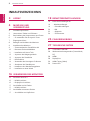 2
2
-
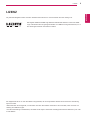 3
3
-
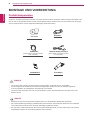 4
4
-
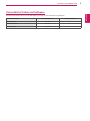 5
5
-
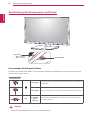 6
6
-
 7
7
-
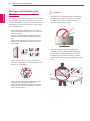 8
8
-
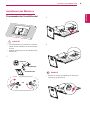 9
9
-
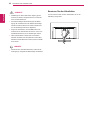 10
10
-
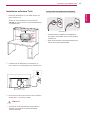 11
11
-
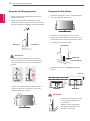 12
12
-
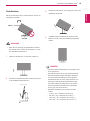 13
13
-
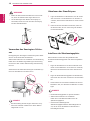 14
14
-
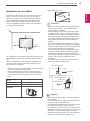 15
15
-
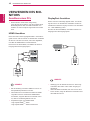 16
16
-
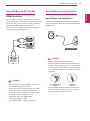 17
17
-
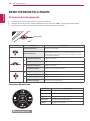 18
18
-
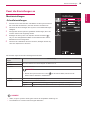 19
19
-
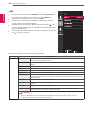 20
20
-
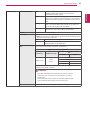 21
21
-
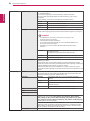 22
22
-
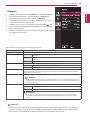 23
23
-
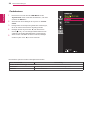 24
24
-
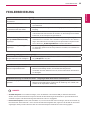 25
25
-
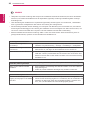 26
26
-
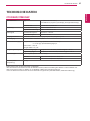 27
27
-
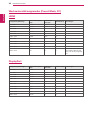 28
28
-
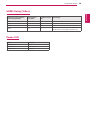 29
29
-
 30
30
Verwandte Artikel
-
LG 27QD58P-B Benutzerhandbuch
-
LG 34UM69G-B Bedienungsanleitung
-
LG 27UK670-B Benutzerhandbuch
-
LG 29UM59-P Benutzerhandbuch
-
LG 29UM59-P Benutzerhandbuch
-
LG 24GM79G-B Benutzerhandbuch
-
LG 29WK600 Bedienungsanleitung
-
LG 27BK550Y-B Benutzerhandbuch
-
LG 27BK550Y-B Bedienungsanleitung
-
LG 27BK550Y-W Benutzerhandbuch